网上学习资料一大堆,但如果学到的知识不成体系,遇到问题时只是浅尝辄止,不再深入研究,那么很难做到真正的技术提升。
一个人可以走的很快,但一群人才能走的更远!不论你是正从事IT行业的老鸟或是对IT行业感兴趣的新人,都欢迎加入我们的的圈子(技术交流、学习资源、职场吐槽、大厂内推、面试辅导),让我们一起学习成长!
6.一切设置好,准备就绪后,点击“安装”
7.进入安装进度界面
8.点击“完成”完成VSCode的安装,并打开VSCode
配置与验证
1.输入 install Python或者点击工具和语言,在左侧列表中选择Python进行安装
2.新建一个文件夹,里面创建一个XXX.py文件,使用vscode左上角文件->打开文件,打开XXX.py文件,并输入
if __name__=="\_\_main\_\_":
print("hello vscode")
3.点击“调试”,选择Python并执行调试,此时在当前文件夹中会生成一个.vscode文件夹,其中有一个launch.json文件,记录了一些Debug的设置。
4.打开launch.json文件
5.编辑launch.json文件,增加图中红框中内容并保存
6.按F5调试程序,可以看到控制台上的输出,到这里关于Visual Studio Code编写Python的环境就已经搭建好了
问题汇集
1.安装Python后,打开文件提示没有安装pylint,根据提示点击安装pylint,安装pylint后,提示更新安装pip,根据提示命令安装即可
最后
不知道你们用的什么环境,我一般都是用的Python3.6环境和pycharm解释器,没有软件,或者没有资料,没人解答问题,都可以免费领取(包括今天的代码),过几天我还会做个视频教程出来,有需要也可以领取~
给大家准备的学习资料包括但不限于:
Python 环境、pycharm编辑器/永久激活/翻译插件
python 零基础视频教程
Python 界面开发实战教程
Python 爬虫实战教程
Python 数据分析实战教程
python 游戏开发实战教程
Python 电子书100本
Python 学习路线规划

网上学习资料一大堆,但如果学到的知识不成体系,遇到问题时只是浅尝辄止,不再深入研究,那么很难做到真正的技术提升。
一个人可以走的很快,但一群人才能走的更远!不论你是正从事IT行业的老鸟或是对IT行业感兴趣的新人,都欢迎加入我们的的圈子(技术交流、学习资源、职场吐槽、大厂内推、面试辅导),让我们一起学习成长!








 本文介绍了如何从网上纷繁的学习资料中找到系统化的学习路径,强调了知识体系的重要性。同时,详细指导了如何在VSCode中安装Python、配置环境并进行调试,以及加入技术交流社区以促进个人和团队的技术成长。
本文介绍了如何从网上纷繁的学习资料中找到系统化的学习路径,强调了知识体系的重要性。同时,详细指导了如何在VSCode中安装Python、配置环境并进行调试,以及加入技术交流社区以促进个人和团队的技术成长。
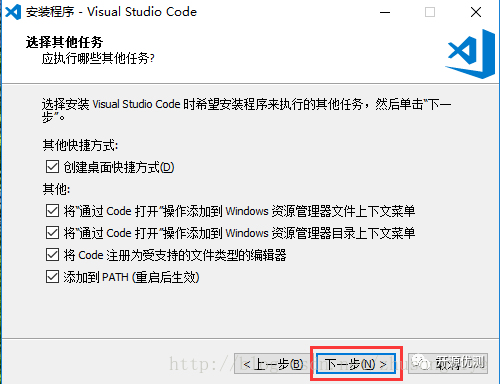
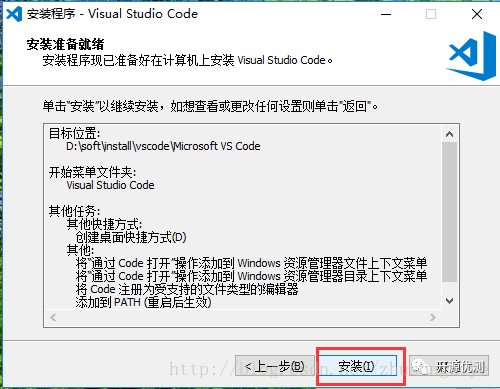
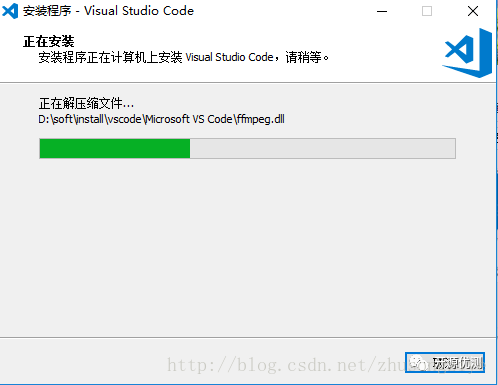
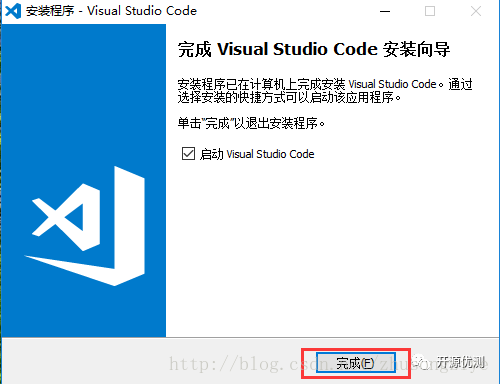
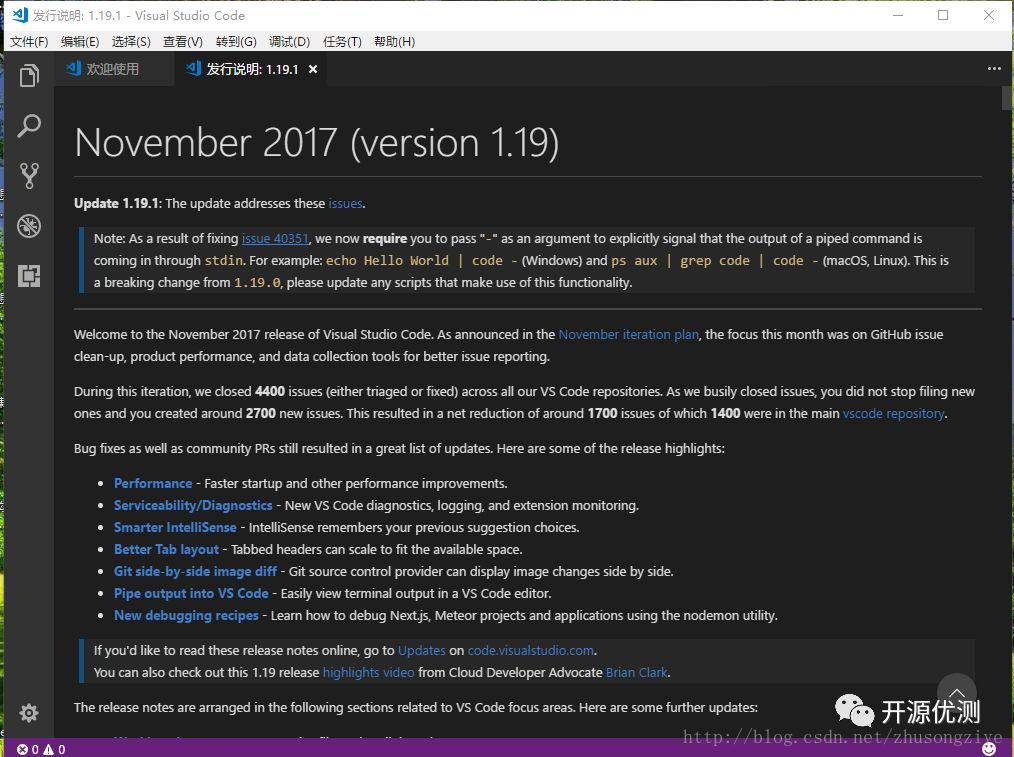
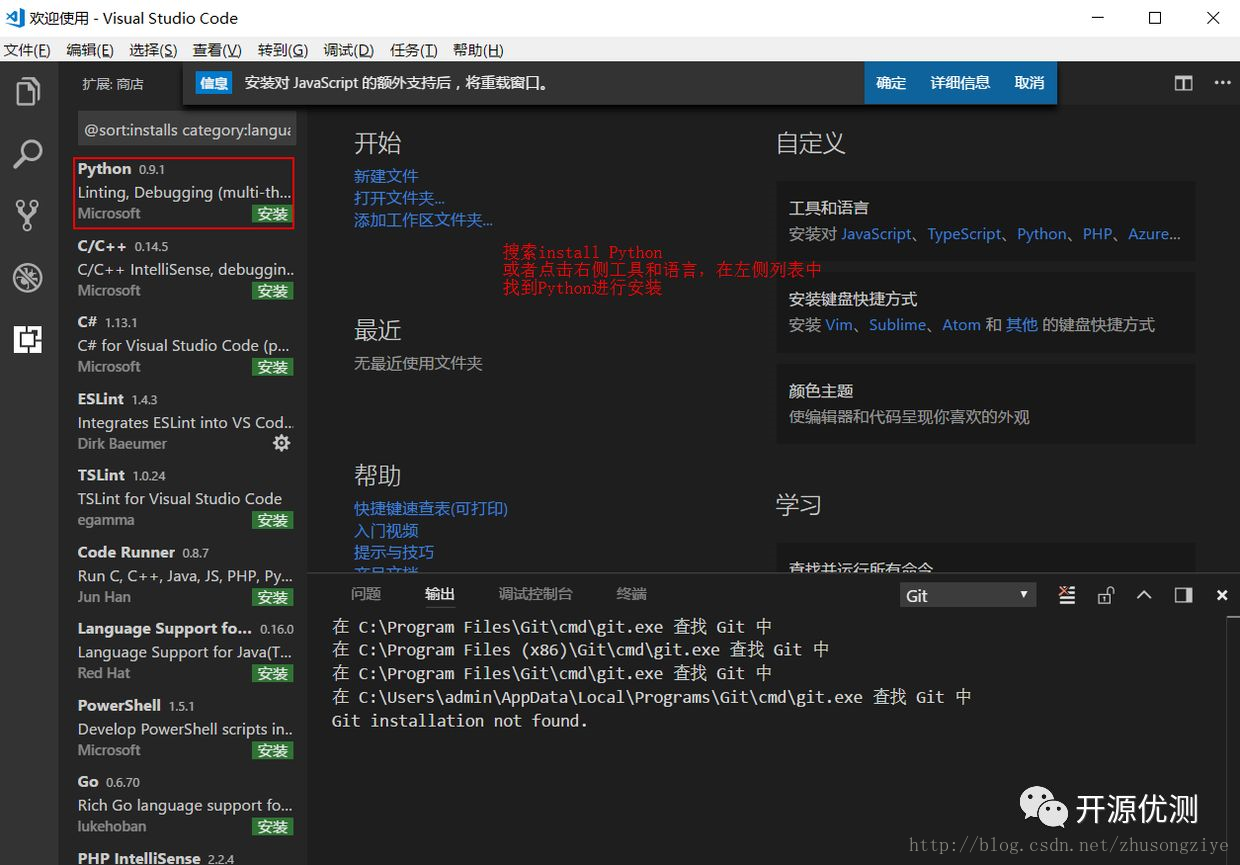
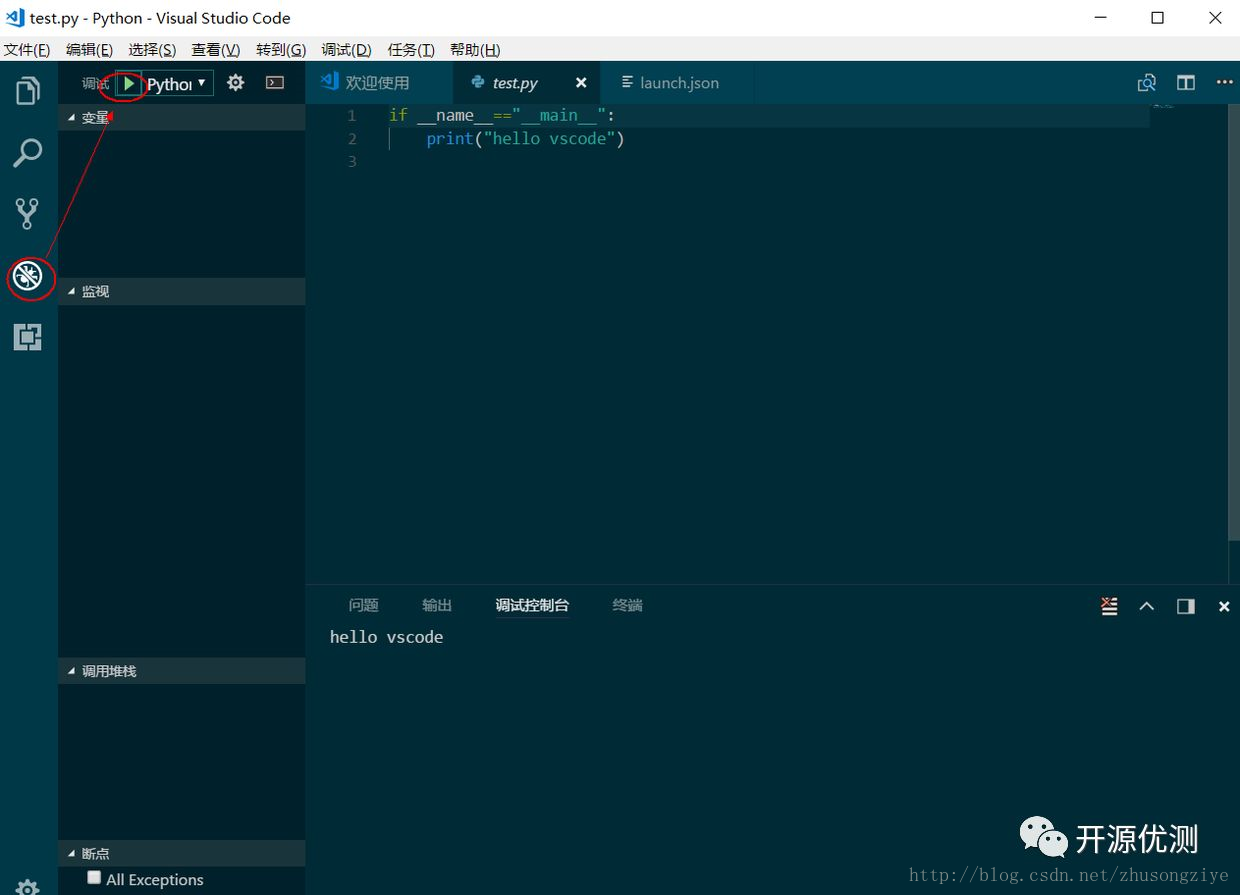
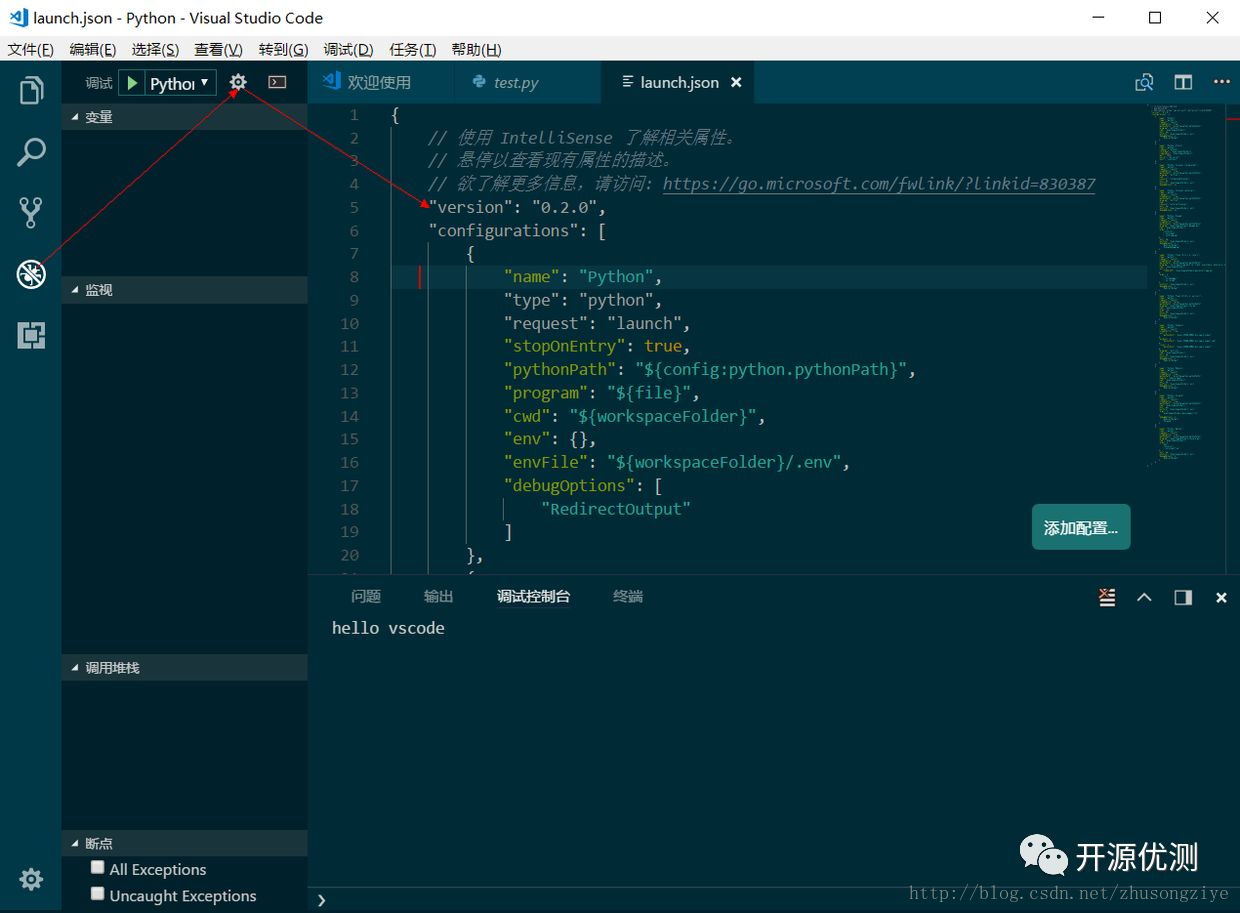
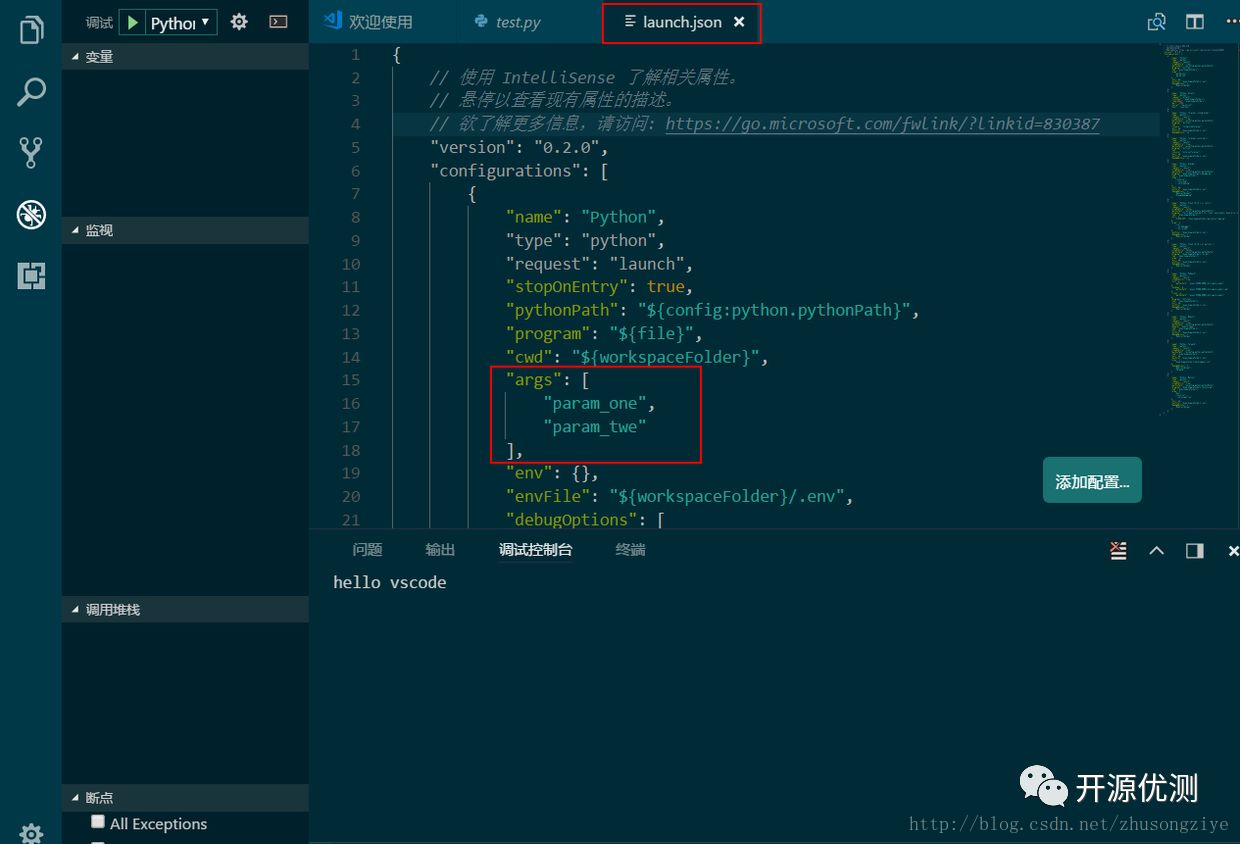
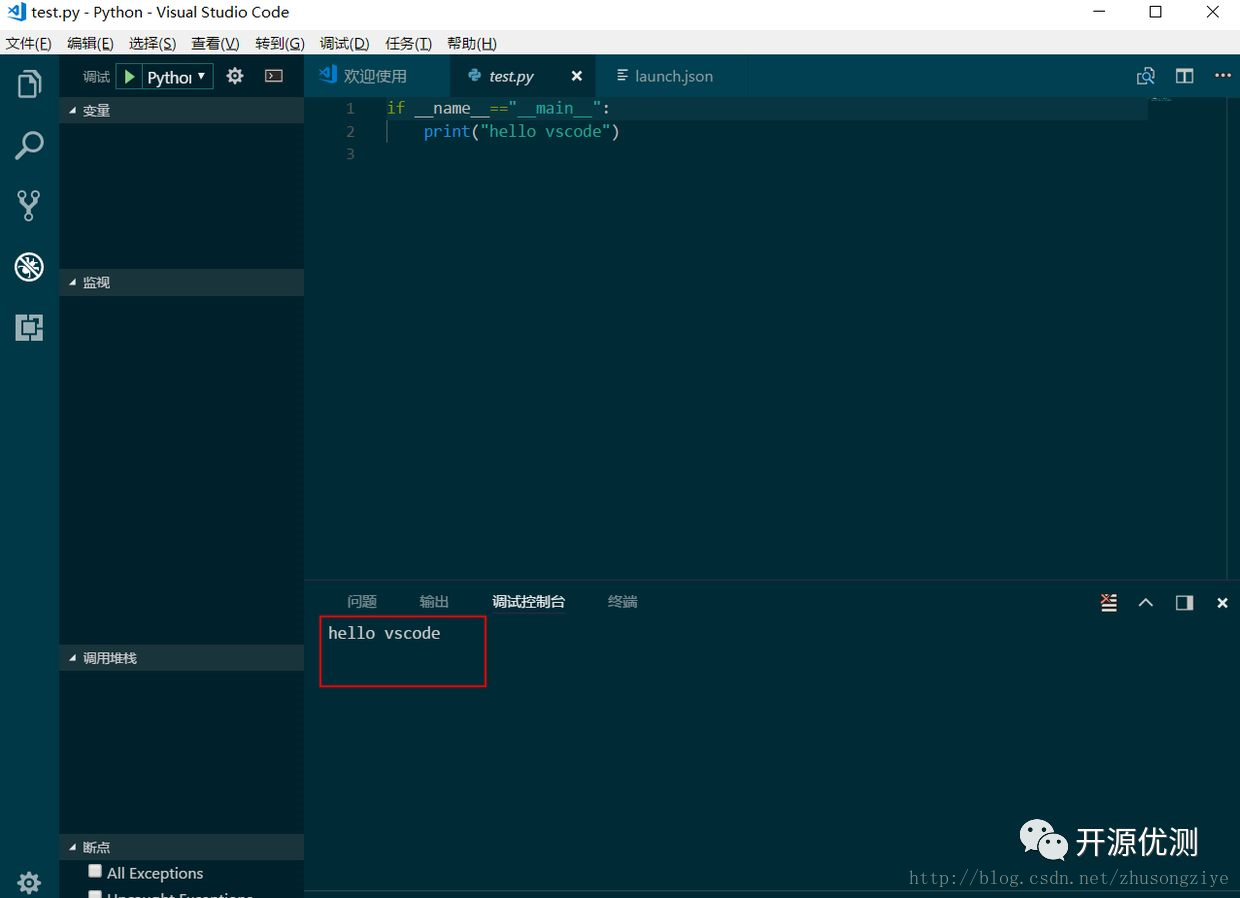
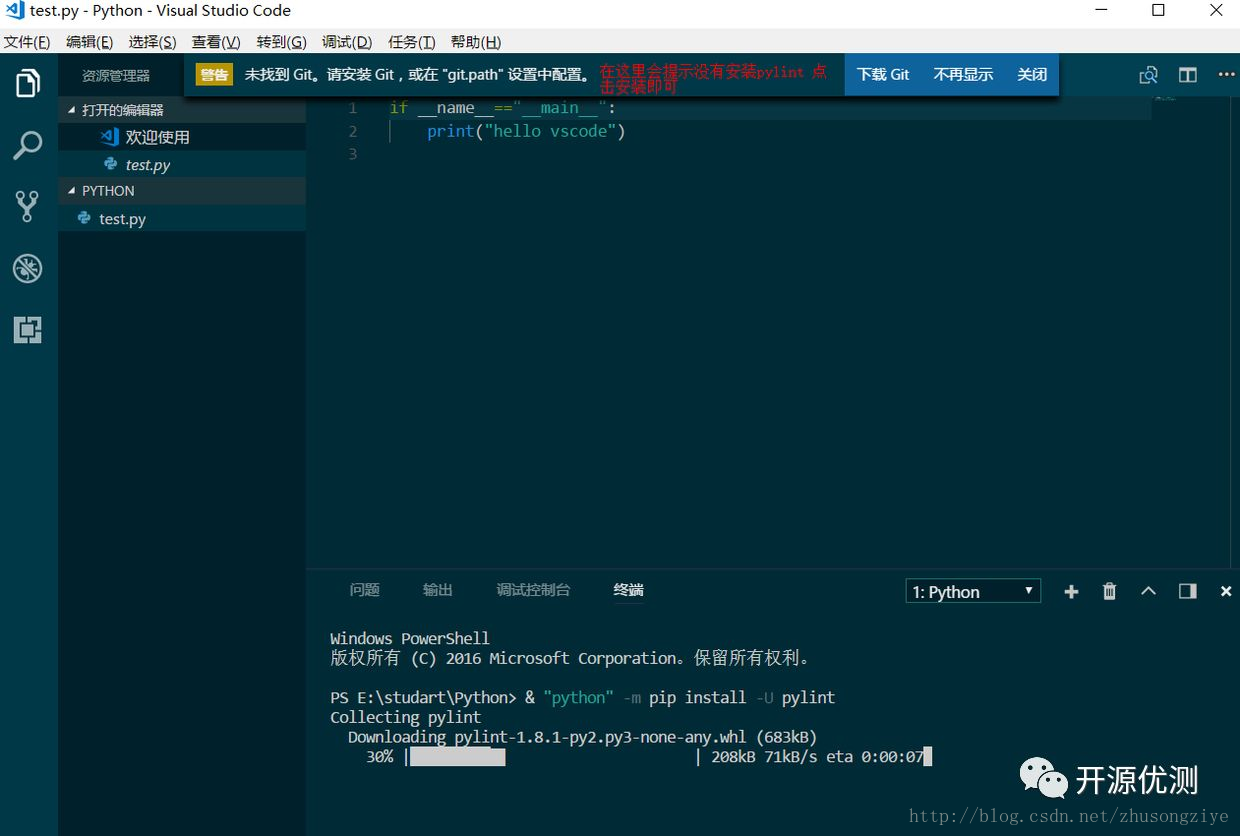
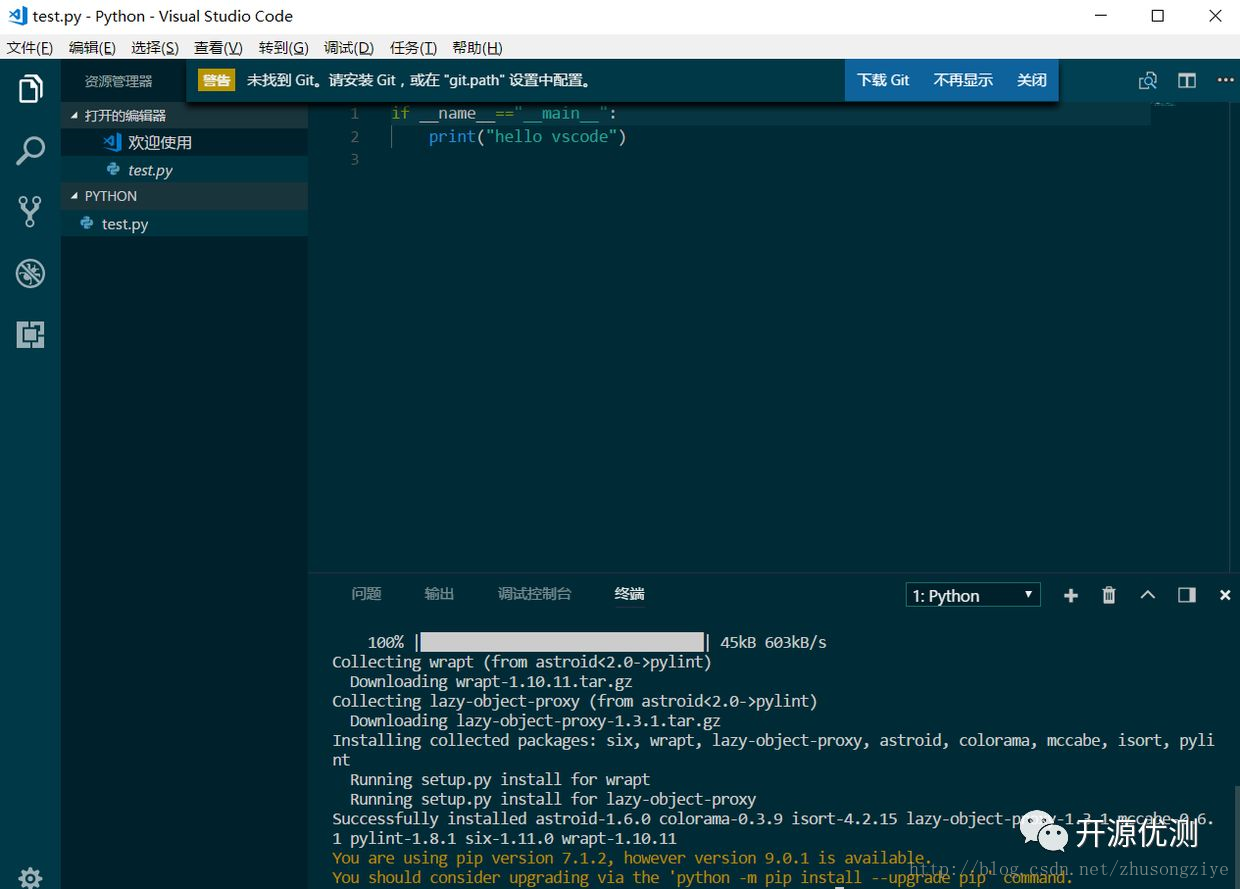














 8090
8090











 被折叠的 条评论
为什么被折叠?
被折叠的 条评论
为什么被折叠?








